
红烛电子教鞭是推荐的小工具,您可以直接将计算机屏幕用作黑板进行写作。它是绿色和小的,该计划不会占据任何系统资源。该软件具有3种类型的黑板背景(白色背景,黑色背景,当前屏幕)可供选择,并提供各种彩色笔供您选择,以及各种形状模板以及放大玻璃功能。教学,演示和教学的理想选择。

如何使用
1。按住CTRL,Shift,Alt Keys或它们的组合以绘制特殊效果。
2。打开盖子锁定键并显示倒转颜色。
3。单击F9两次以获取下一个屏幕,然后用ESC清除屏幕。
4。右键单击屏幕或两个组合盒。
5。双击工具箱标题栏以将其返回其原始位置。
红色蜡烛电子教学棒的功能键和用法方法1。橡胶雨刮器工具。

2。刷工具。

3。绘制未填充的矩形。

4。绘制填充椭圆。

5。切换屏幕。

6。稻草工具。
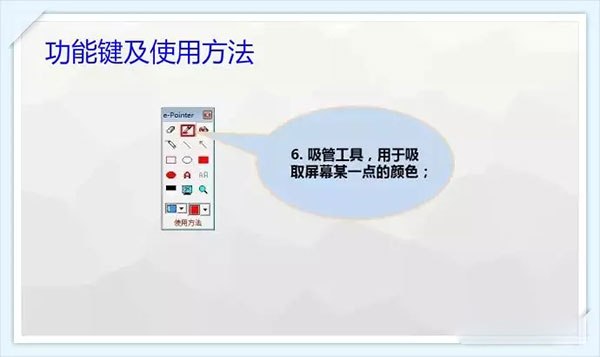
7。线性工具。

8。椭圆工具。

9。文本工具。

10。清除工具。

11。填充工具。

12。矩形工具。

13。放大玻璃工具。

14。设置颜色和线厚度。

15。画一条虚线。

常见问题
1。如何退出红色蜡烛电子教学棒?
首先是不再使用此软件并选择完全退出。这很简单。只需右键单击软件顶部,然后选择退出。
还有另一种临时退出的方法,以便该软件处于待机状态,可以随时调用。该方法是按F9键,退出,然后按F9将其呼唤。
2.如何删除错误的单词?
1。首先,在软件右侧选择“橡皮擦功能”选项,然后在屏幕上擦除错别字。
2。还有一个错别字删除功能,适用于没有太多黑板著作时。您可以重置整个屏幕,并立即选择软件的屏幕清除功能。
3。为什么打开红色蜡烛教学针迹后,计算机屏幕会变大?
仅适用于Win10(不是其他操作系统尝试)右键单击以选择属性;选择“兼容性”;单击“更改高DPI设置”;在“更换高DPI缩放行为”的前面检查。
121.36MB
1117.83MB
2282.95MB
31.68GB
4353.11 MB
588.6M
6538.62MB
7102MB
8